Xiaomi ormai è sempre pronta a sfornare nuovi prodotti che mirano sempre di più a diventare le chicche del momento. Infatti già da un paio di giorni a questa parte Xiaomi se ne è uscita con questo nuovo prodotto: la Mi TV Stick, un lettore streaming da poter collegare alla nostra tv per farla diventare smart con Android TV a bordo. Se la nostra tv non è una smart tv, quindi non abbiamo la possibilità di scaricare le applicazioni al suo interno, questa Mi TV Stick ci viene in aiuto. Ma non solo, anche se abbiamo una smart tv, nella maggior parte dei casi, non possiamo scaricare alcune applicazioni in quanto la nostra tv non è dotata di Android TV. Beh, con Mi TV Stick risolviamo questo problema. Infatti collegandola al nostro televisore tramite la porta HDMI abbiamo la possibilità di scaricare dal Play Store tutte le applicazioni che vogliamo, proprio come facciamo con uno smartphone o un tablet.
Come quasi tutti gli articoli dei quali mi occupo, anche oggi la recensione di Mi TV Stick la lascio a qualcun’altro, anche perché sicuramente di recensioni di Xiaomi Mi TV Stick ne sarà già pieno il web. Come sempre quelle a mancare sono proprio le istruzioni per utilizzare il prodotto al meglio. Realizzerò quindi la guida passo per passo alla portata di tutti. Così come è stato con altri prodotti Xiaomi come Mi Band 5, Mi Band 4, Amazfit GTS e le Xiaomi Air 2.
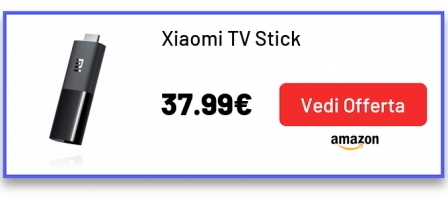
Che cos’è e com’è fatta Xiaomi Mi TV Stick?
Mi TV Stick è costruita prevalentemente in plastica resistente, di colore nero e con una buona manifattura, te ne accorgi già al tatto. Le dimensioni sono molto contenute, infatti misura 92.4 x 30.2 x 15.2 mm con un peso di 28.5g.
Troviamo in Mi TV Stick una sola porta micro usb che serve per alimentarla oltre ovviamente all’HDMI che serve per collegarla direttamente alla TV, nient’altro. Infatti un prodotto già dall’estetica molto semplice!
Insieme alla Mi TV Stick, nella confezione troviamo:
- il cavo micro usb
- il caricatore da muro
- un telecomando bluetooth molto ben fatto
Di colore nero, con i tasti di Google Assistant, Netflix e Prime Video integrati così da raggiungere le applicazioni immediatamente. Ovviamente sono presenti anche gli altri tasti, come volume, menù, indietro, on/off. Questo telecomando di Mi TV Stick funziona con due batterie AAA non incluse nella confezione.
Specifiche tecniche dettagliate:
Mi TV Stick ha delle specifiche tecniche davvero interessanti:
- risoluzione in uscita di 1080P (1920×1080@60fps) FHD
- ram di 1GB
- rom da 8GB
- CPU Quad-core Cortex-A53
- GPU ARM Mali-450
- Sistema Operativo Android 9.0
Come connettività troviamo un wifi 802.11a/b/g/n/ac 2.4GHz/5GHz ed un bluetooth 4.2. Per quanto riguarda i formati supportati, invece, abbiamo:
- Decoder video:VP9-10, H.265, H.264, VC-1, MPEG1/2/4, Real8/9/10
- Formato video:RM, MOV, VOB, AVI, MKV, TS, MP4
- Decoder audio:DOLBY, DTS
- Formato audio:MP3, AAC, FLAC, OGG
- Decoder immagine:JPG, BMP, GIF, PNG
Cosa posso fare con lo Stick TV di Xiaomi?

Le caratteristiche che troviamo in questa Mi TV Stick sono davvero interessanti per un prodotto così semplice. Innanzitutto la presenza del Google Play Store; così possiamo scaricare qualsiasi applicazione come Youtube, Netflix, Prime Video, Disney+, Spotify e tante altre ovviamente sempre compatibili con Android TV. Inoltre questa Mi TV Stick essendo dotata di Android TV supporta la ricerca vocale con l’Assistente Google e soprattutto il Chromecast. Con Chromecast integrato puoi trasmettere facilmente video e altri contenuti dal tuo telefono, tablet o laptop direttamente sullo schermo della tua televisione. Inoltre Mi TV Stick supporta sia la decodifica audio multicanale DTS che Dolby HD.
Come configurare Xiaomi Mi TV Stick
Dopo aver fatto un quadro generale delle caratteristiche di questa Xiaomi Mi TV Stick, non ci resta che spiegare come configurarla per utilizzarla al meglio. Ti anticipo che l’utilizzo di Mi TV Stick è veramente semplice.
La prima cosa che dobbiamo fare è collegare la Mi TV Stick alla porta HDMI della nostra televisione. Dopodiché dobbiamo collegare il cavo micro usb dato in dotazione alla Mi TV Stick e al caricatore per la presa di corrente sempre dato in dotazione. Possiamo anche collegare il cavo micro usb alla porta usb della nostra televisione; basta che la porta usb supporti la potenza necessaria per far funzionare la Mi TV Stick.
Una volta accesa Xiaomi Mi TV Stick, parte in automatico l’installazione guidata; quindi non dobbiamo far altro che seguire la guida ed inserire le informazioni richieste. Per continuare, la prima cosa che ci viene richiesta, è il collegamento del telecomando alla tv premendo contemporaneamente i tasti del telecomando indicati (quadratini + cerchio).

Dopo aver collegato il telecomando, Mi TV stick ci chiede di impostare la lingua ed il paese. Dopodiché ci chiede se vogliamo configurare la Mi TV Stick con il nostro telefono Android cosi da utilizzare lo stesso account Google e recuperare subito la password del wifi. Se invece vogliamo utilizzare un altro account, basterà cliccare su Ignora. Mi TV Stick chiederà la password del wifi di casa o dell’hotspot.
Una volta stabilita la connessione internet, basterà attendere qualche secondo. Adesso non ci resta che inserire l’account Google che vogliamo utilizzare con una mail gmail e la sua password. Questo passaggio è fondamentale in quanto è tramite l’account Google che riusciamo poi a scaricare le app sulla Mi TV Stick, proprio come avviene per smartphone e tablet.
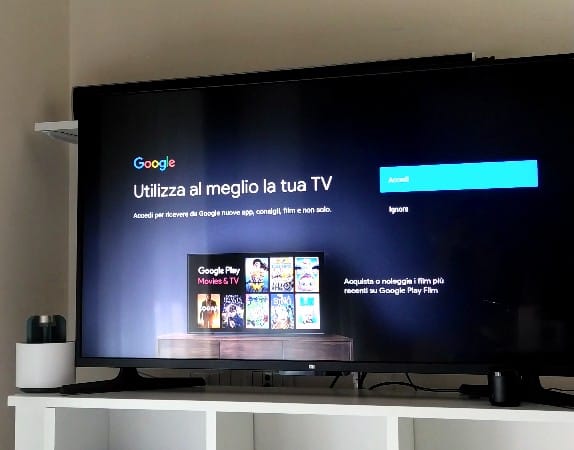
Dopo aver inserito la mail e la password del nostro account Google, Mi TV Stick ci chiederà di accettare o meno alcune cose come accesso alla posizione, feedback e altre informazioni. Ci verrà anche chiesto di attivare o meno il controllo vocale tramite l’Assistente Google; anche perché il telecomando è dotato di tasto specifico quindi potremmo chiedere direttamente dal telecomando all’Assistente Google di aprire qualche app o di cercare per noi tutto ciò che vogliamo.
Una volta accettate o meno queste informazioni, Mi TV Stick ci chiede quale applicazione vogliamo installare subito. Possiamo togliere la spunta o metterla all’applicazione che vogliamo. Ovviamente le app non sono solo quelle che vediamo; una volta entrati nella Home della Mi TV Stick possiamo scaricare tutte le app che vogliamo tramite il Play Store già installato al suo interno.
Arrivati alla Home, la prima cosa che ci segnala la Mi TV Stick è un aggiornamento di sistema. Io ho subito cliccato sulla notifica ed ho effettuato subito questo aggiornamento. Finito il download e l’installazione, Mi TV Stick ci chiede il riavvio. Una volta aggiornata, si accenderà e possiamo iniziare a goderci questa Mi TV Stick.
Come usare la Xiaomi Tv Stick
Nella Home di questa Mi TV Stick troviamo:
- barra ricerca: con la possibilità di utilizzare il microfono o la tastiera
- impostazioni: rete e internet/account/app/preferenze dispositivo/telecomandi e accessori
- app: se clicchi sulla voce app entri nelle app installate o puoi navigare nelle preferite messe nella home
Oltre a queste informazioni, nella Home troviamo le app in base a quelle scaricate ed inserite da noi. In basso possiamo personalizzare i canali da vedere in home.
Dal telecomando, invece, possiamo:
- accendere/spegnere Mi TV Stick
- parlare con l’assistente Google
- andare avanti/dietro/su/giù
- confermare con il tasto centrale
- entrare nelle app con il tasto con i quadratini
- torna indietro
- accedere direttamente a Netflix e Prime Video
- alzare ed abbassare il volume
Dove comprare la Mi TV Stick
Prima di dirti dove puoi acquistare Xiaomi Mi TV Stick, ti ricordiamo di controllare la sezione sottostante per qualsiasi tipo di domande o dubbi; saremo felici di darti una mano rispondendo nel più breve tempo possibile. Adesso non ci resta che dirti dove puoi comprare la Mi TV Stick. Puoi farlo su Amazon direttamente da qui:
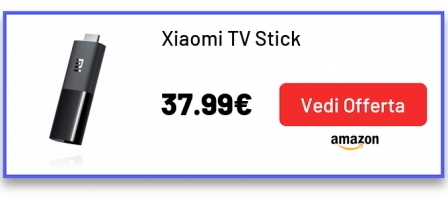
Se vuoi, invece, ordinarla dalla Cina su Gearbest o Banggood puoi farlo da qui direttamente:
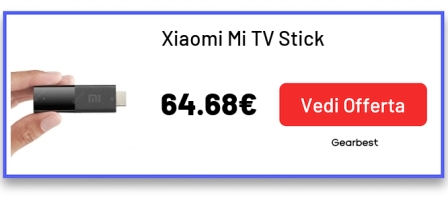
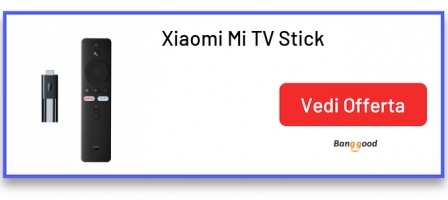







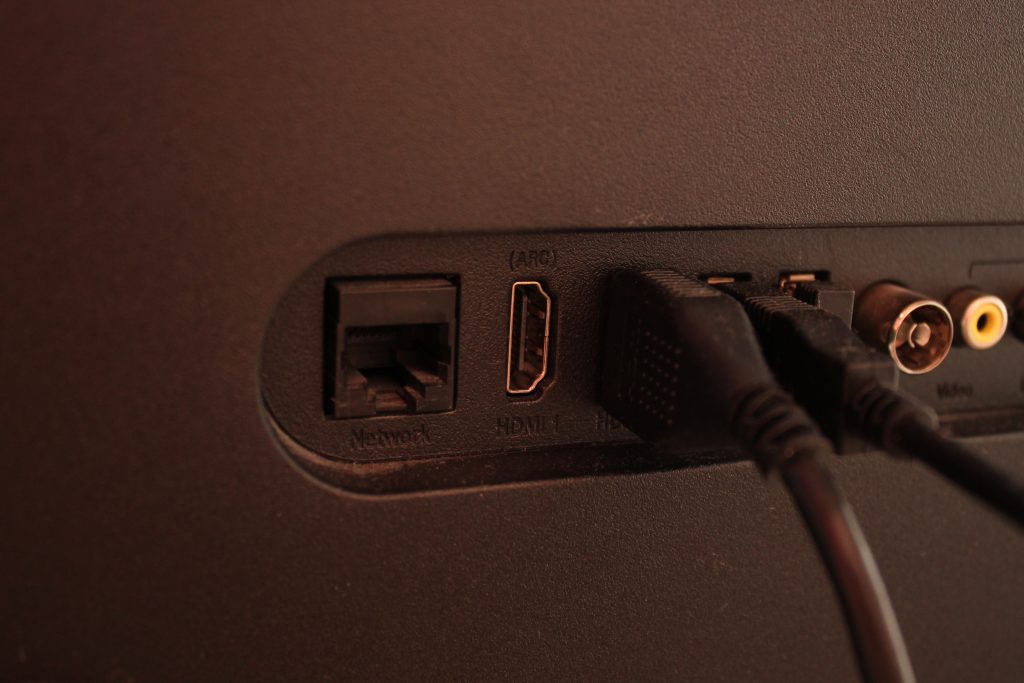
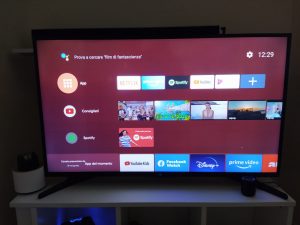

come si cambiano le impostazioni wifi ?
Inizialmente funzionava sono stata un po di tempo senza usarla ora non va più ho provato a collegarmi ma resta lo schermo nero e il telecomando non da segnali …cosa devo fare?
Manualmente dopo la pasquort non mi fa continuare, grazie
Per godere della mi tv stick, c’è bisogno che al televisore sia installato già un decoder per il digitale terrestre?
Ciao Ciro, dipende a cosa ti serve la stick. Non ha comunque un digitale integrato quindi se vuoi vedere i canali in chiaro devi scaricare qualche app.
Con Mi TV Stick posso vedere i canali nazionali? Tipo Rai, Mediaset, E se si PUÒ FARE qualcuno me lo può spiegare? Grazie
Si puoi farlo, in molti modi. I canali rai puoi vederli con Rai Play, un’app d scaricare dallo store google interno. I canali mediaset io, ti consiglio di guardarli, con app di terze parti che però devi trasferire da telefono alla chiavetta in un modo un po’ particolare. Io uso moltissime applicazioni per vedere canali televisivi. Le ho scaricate gratis un po’ qua, un po’ là. Tieni presente che non vedrai mai…i canali sky, non avrai mai sky-go e now tv (sempre sky). Tutto il resto puoi averlo a costo zero. Puoi pure vedere le partite gratis, se sai come fare. Partite trasmesse da Sky e dazn.
Buongiorno. ogni qualvolta che accendo la mi TV stick mi chiede la connessione al WiFi . E normale.
no si sente l’audio sulla mia chiavetta android xiomi
Inizialmente funzionava sono stata un po’ di tempo senza usarla ora non va più. Ho provato a collegarmi dal telecomando alla tv premendo contemporaneamente i tasti del telecomando quadratini + cerchio ma resta lo schermo nero e una scritta ‘Nessun segnale’ …cosa devo fare?
Come fare per mettere in pausa un film?